随着技术的不断进步,操作系统也在不断升级换代。然而,Windows7作为一款经典的操作系统,依然受到很多用户的喜爱。本文将为大家详细介绍Win7手动版的安装步骤,以及一些需要注意的事项,帮助你在安装Win7时更加顺利。
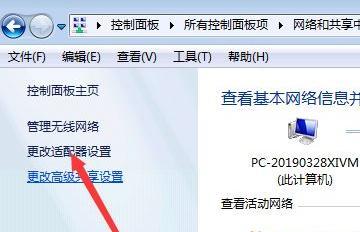
一、制作Win7启动盘
1.准备U盘或光盘:U盘建议容量大于4GB,光盘则需要一张空白光盘。
2.下载Win7镜像文件:在官方网站下载合适版本的Win7镜像文件,并保存到电脑上。
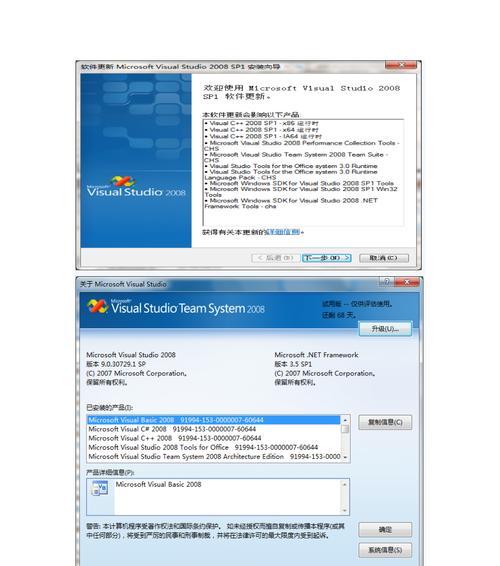
3.制作启动盘:使用专业的制作启动盘工具,将Win7镜像文件写入U盘或刻录到光盘上。
二、设置BIOS引导
4.开机进入BIOS:重启电脑,按下相应的热键(通常是F2、Del、Esc等)进入BIOS界面。
5.修改启动顺序:在BIOS界面中,找到“Boot”或“启动”选项,并将启动顺序设置为U盘或光盘优先。
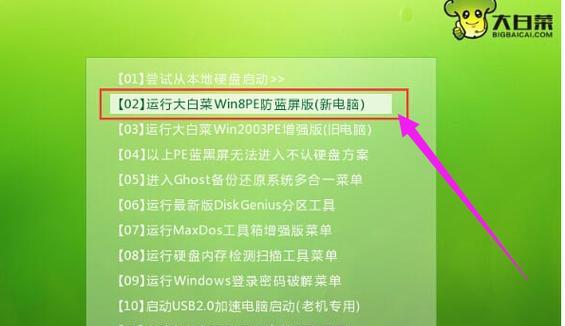
三、开始安装Win7
6.插入启动盘:将制作好的U盘或光盘插入电脑,并重新启动电脑。
7.进入安装界面:根据电脑品牌和型号不同,按下相应的热键(通常是F12、F11、Esc等)进入启动菜单,选择从U盘或光盘启动。
8.选择安装类型:在安装界面中,选择“自定义安装”以进行手动安装。
9.创建分区:在分区界面中,根据需要选择硬盘,点击“新建”按钮创建一个新的分区。
10.格式化分区:选择新建的分区,并点击“格式化”按钮,将分区格式化为NTFS文件系统。
11.选择安装位置:选择刚刚格式化的分区,点击“下一步”开始安装Win7。
12.等待安装:系统将自动进行安装过程,耐心等待安装完成。
13.完成设置:根据提示进行一些基本设置,如选择系统语言、输入用户名等。
14.安装驱动程序:连接到互联网后,系统会自动下载并安装一些基本驱动程序。
15.安装完成:在所有设置和驱动程序安装完毕后,系统将进入桌面,表示Win7手动版安装成功。
通过本文的教程,你可以学会如何手动安装Win7操作系统。制作启动盘、设置BIOS引导、分区格式化、安装驱动程序等步骤,都是非常关键的。希望这篇文章能帮助到你,让你轻松安装最经典的操作系统。




